1. 目的
使用 TOSHIBA 原廠的開發板, 把原廠所提供的所有功能做 Demo.
開發板:
1. Main Board: RBTZ1001-2MA
2. Debug Board: RBTZ1001-2DB
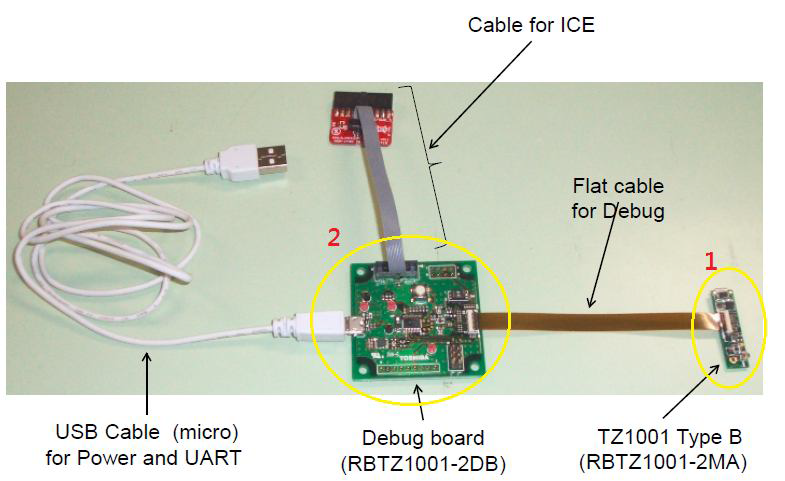
開發軟體: uVision V5.11.1.0
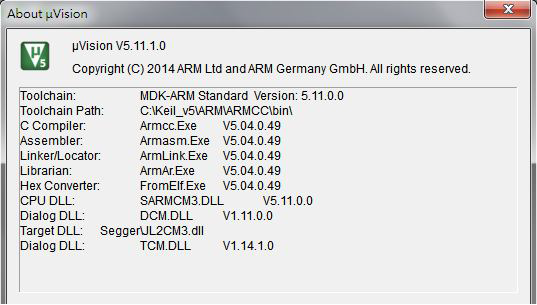
2. 設定安裝 TOSHIBA TZ1000 軟體專案
2.1. 安裝 TZ1000 pack file
開啟開發軟體 uVision V5.11.1.0 -> Pack Instller -> File Imoprt ->
“TOSHIBA.TZ10xx_DFP.1.7.0.pack”
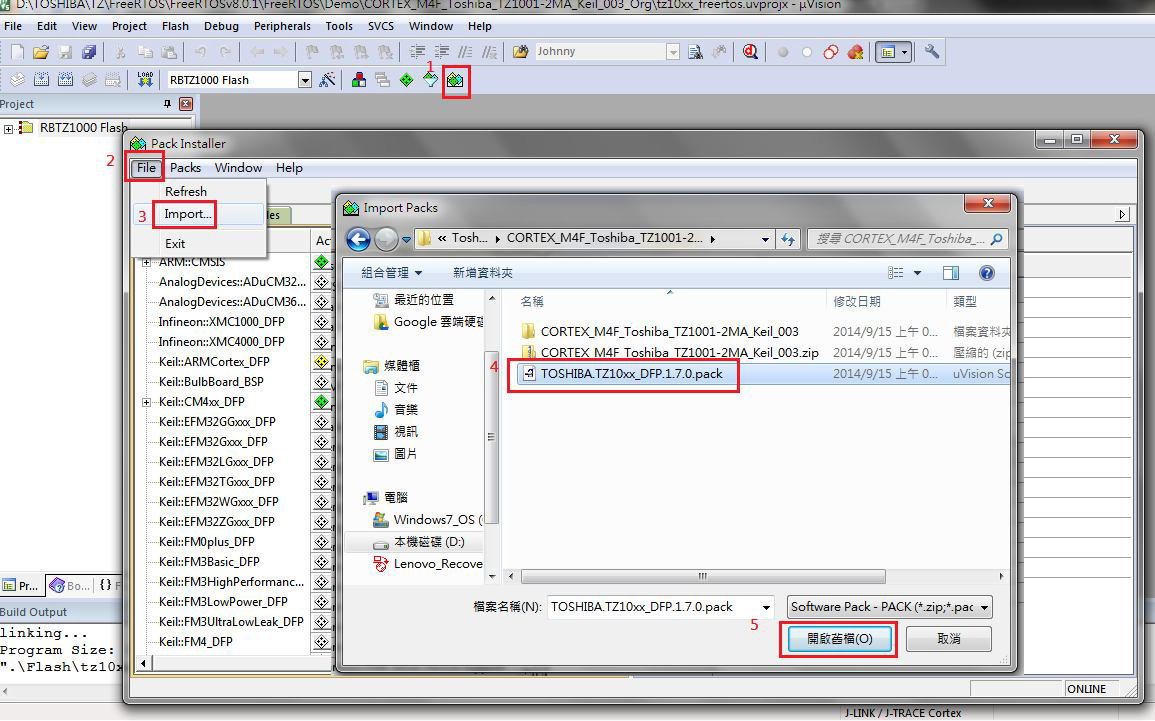
2.2. 安裝 TZ1000 所需要的 ”CMSIS 3.20.4.pack”
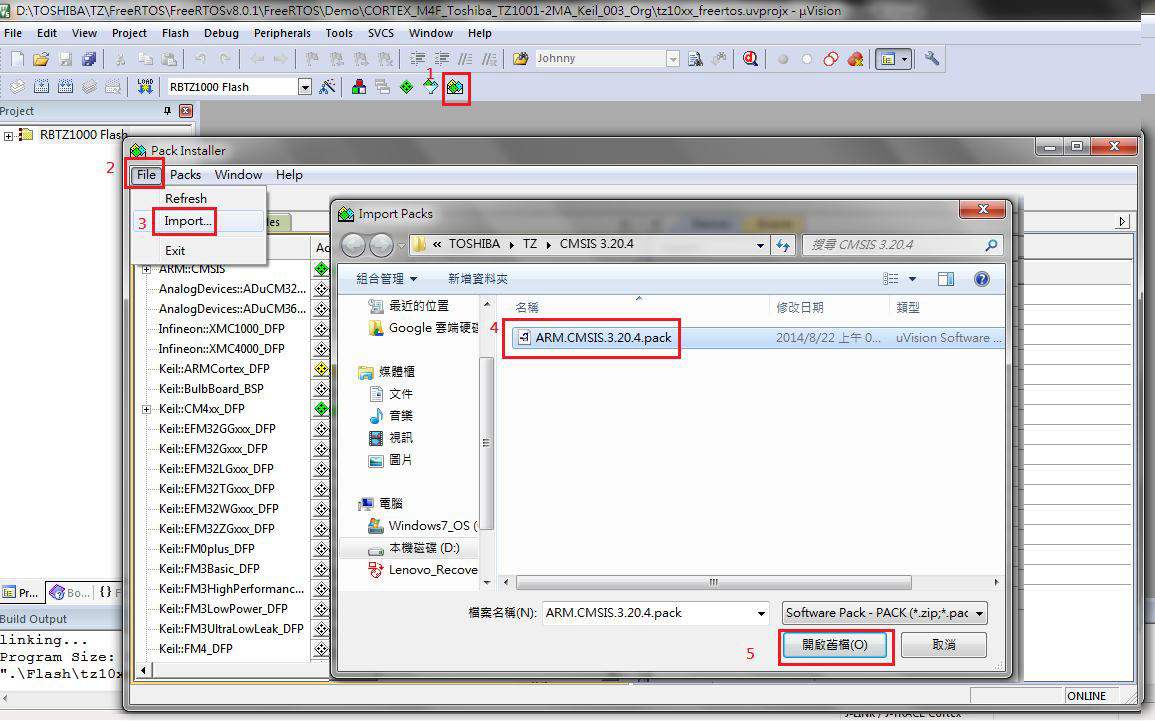
2.3. 下載 Free RTOS “FreeRTOSv8.0.1.exe”
安裝 FreeRTOS 後, 會產生 RTOS 資料夾, 此資料夾可以自行放在所指定的目錄下.
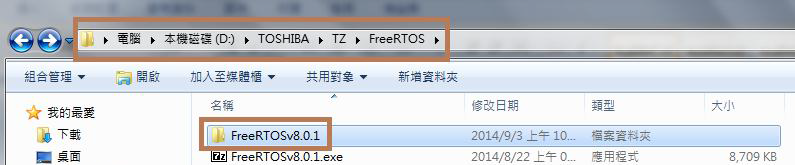
2.4. 把 TOSHIBA 所提供的 TZ1000 專案複製到 RTOS 的資料夾下
TZ100 專案資料夾名稱 ”CORTEX_M4F_Toshiba_TZ1001-2MA_Keil_003”
如下路徑: D:\TOSHIBA\TZ\FreeRTOS\FreeRTOSv8.0.1\FreeRTOS\Demo\
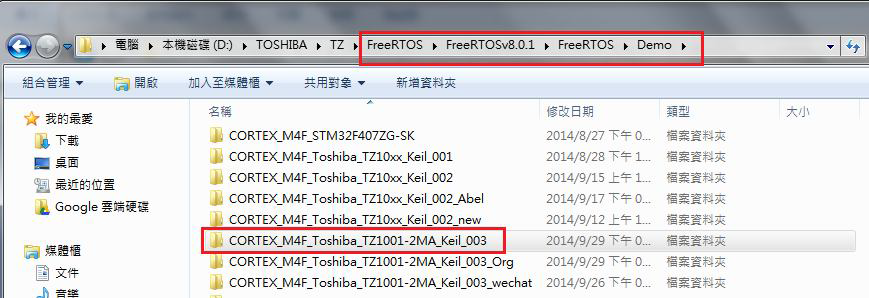
2.5. 進入CORTEX_M4F_Toshiba_TZ1001-2MA_Keil_003 的資料夾下, 雙擊滑鼠左鍵, 執行
Tz10xx_freertos.uvprojx
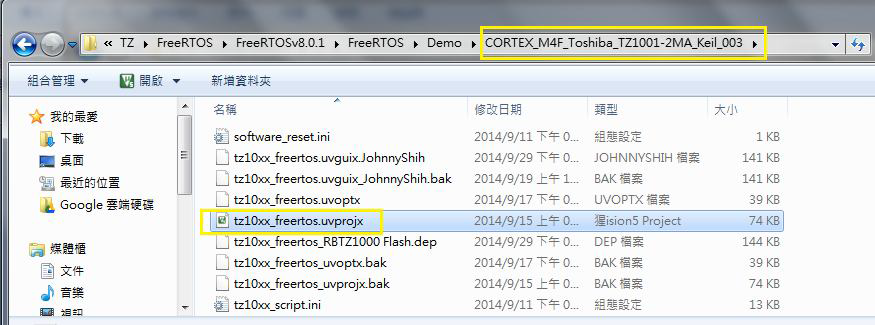
2.6. 開啟專案後, 點選 Select Software Packs -> 把 Use latest versions of all installed Software Packs
勾選拿掉 -> ARM::CMSIS -> “勾選 3.20.4”
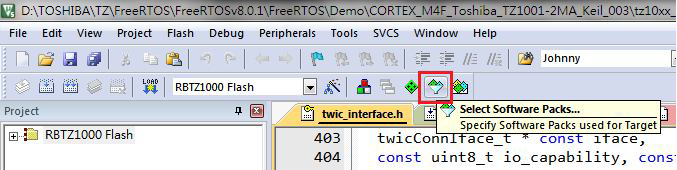
2.7. 按下 “Build” 即可完成 Compiler 此專案.
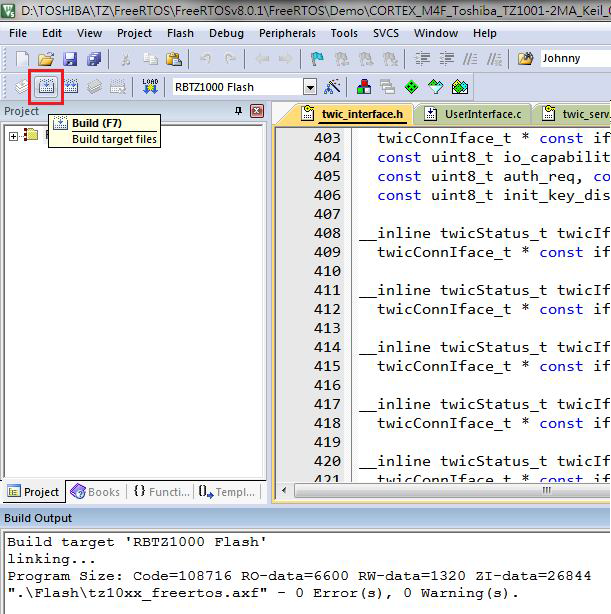
使用 TOSHIBA 原廠的開發板, 把原廠所提供的所有功能做 Demo.
開發板:
1. Main Board: RBTZ1001-2MA
2. Debug Board: RBTZ1001-2DB
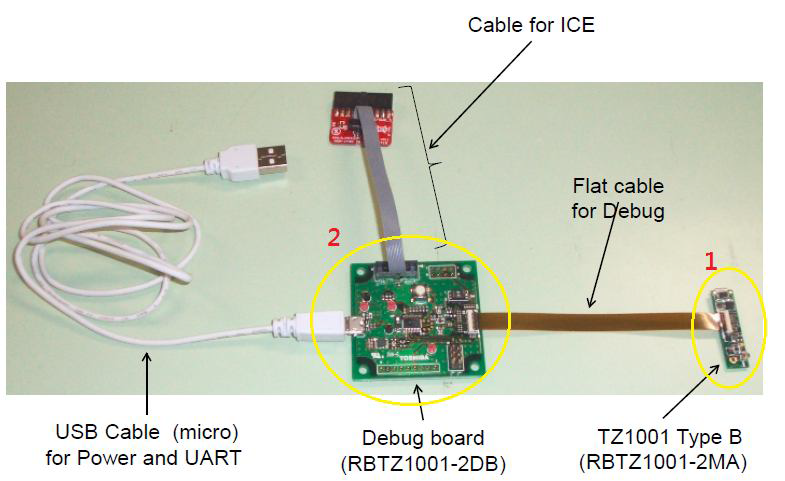
開發軟體: uVision V5.11.1.0
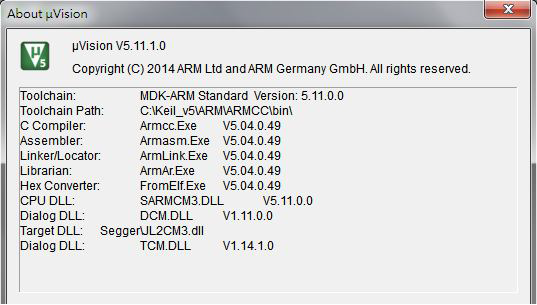
2. 設定安裝 TOSHIBA TZ1000 軟體專案
2.1. 安裝 TZ1000 pack file
開啟開發軟體 uVision V5.11.1.0 -> Pack Instller -> File Imoprt ->
“TOSHIBA.TZ10xx_DFP.1.7.0.pack”
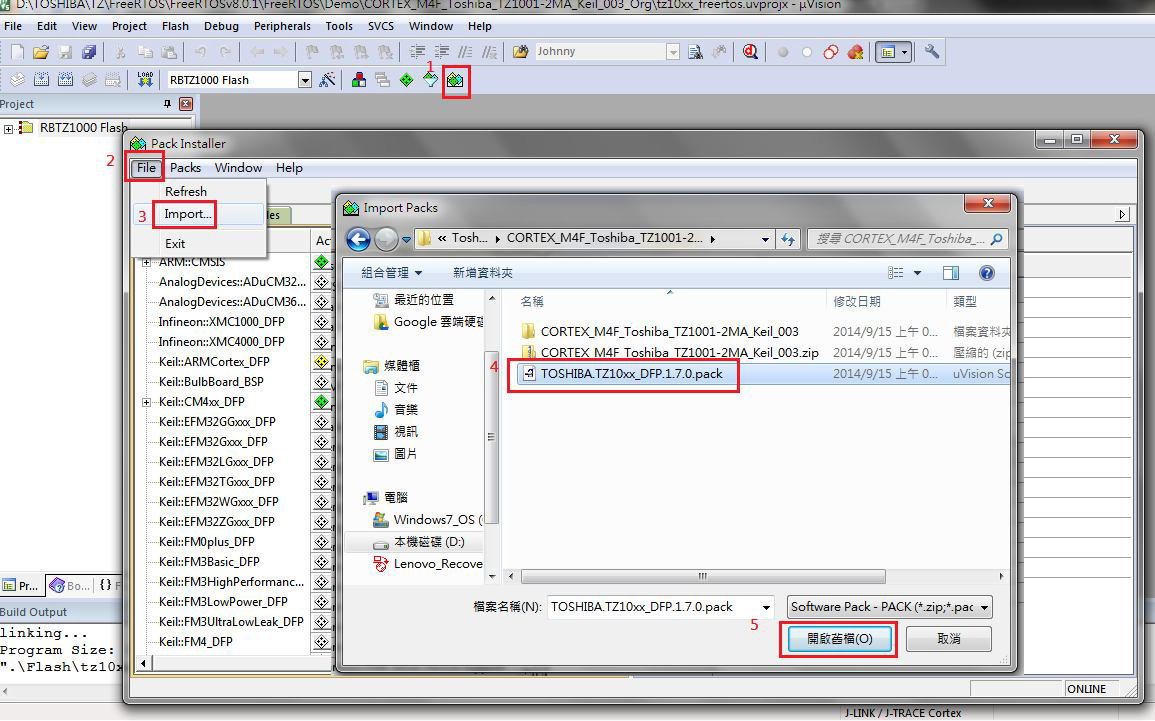
2.2. 安裝 TZ1000 所需要的 ”CMSIS 3.20.4.pack”
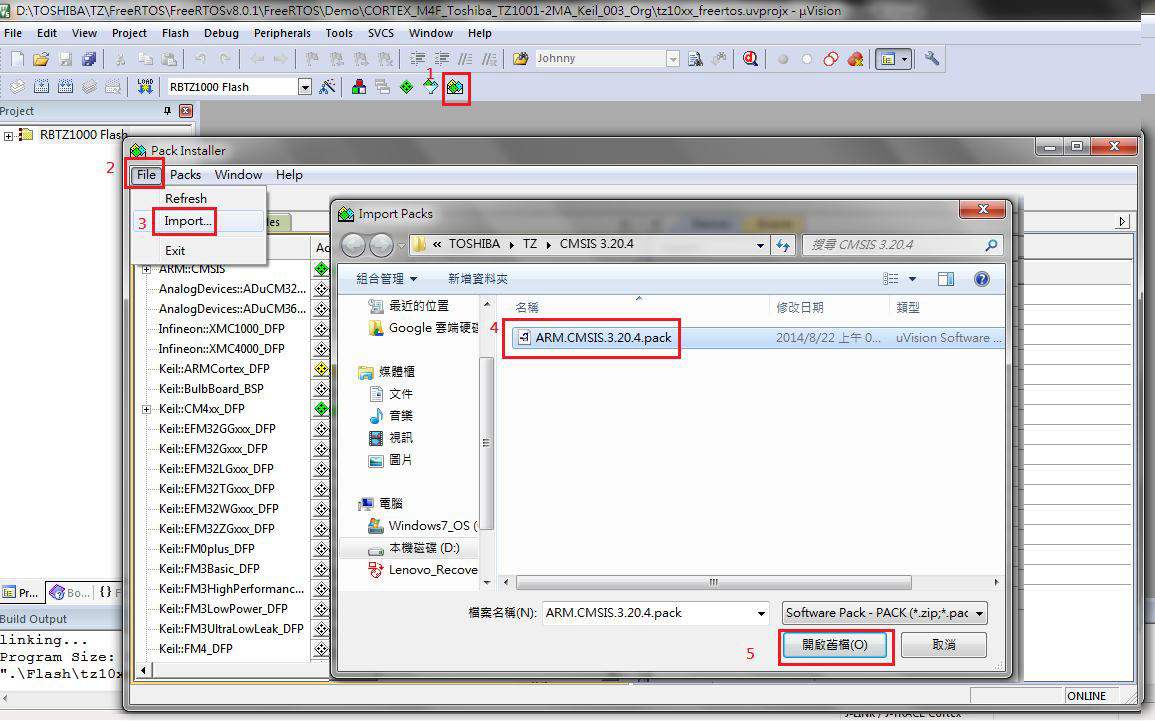
2.3. 下載 Free RTOS “FreeRTOSv8.0.1.exe”
安裝 FreeRTOS 後, 會產生 RTOS 資料夾, 此資料夾可以自行放在所指定的目錄下.
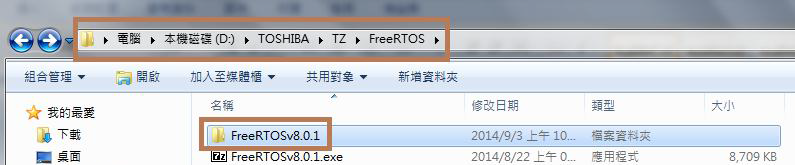
2.4. 把 TOSHIBA 所提供的 TZ1000 專案複製到 RTOS 的資料夾下
TZ100 專案資料夾名稱 ”CORTEX_M4F_Toshiba_TZ1001-2MA_Keil_003”
如下路徑: D:\TOSHIBA\TZ\FreeRTOS\FreeRTOSv8.0.1\FreeRTOS\Demo\
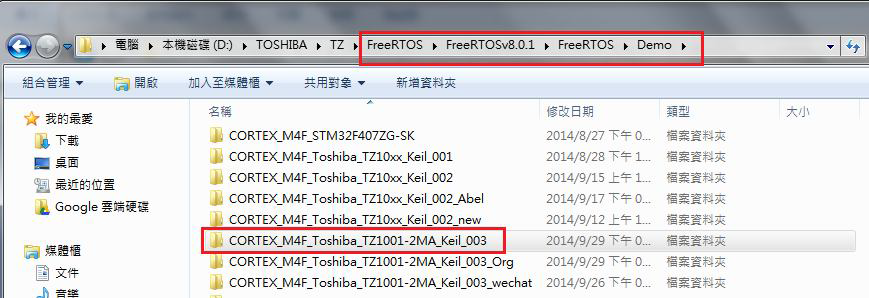
2.5. 進入CORTEX_M4F_Toshiba_TZ1001-2MA_Keil_003 的資料夾下, 雙擊滑鼠左鍵, 執行
Tz10xx_freertos.uvprojx
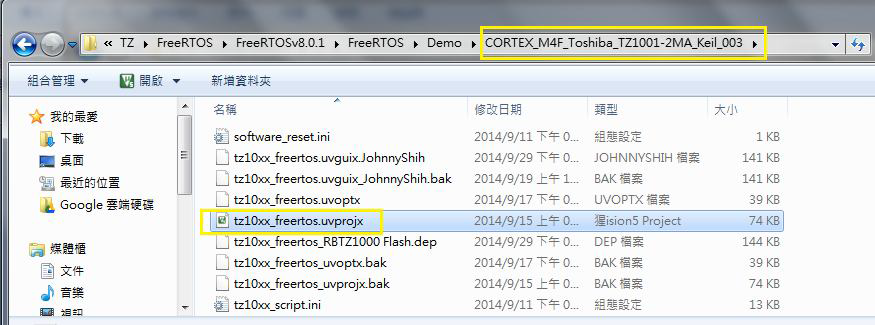
2.6. 開啟專案後, 點選 Select Software Packs -> 把 Use latest versions of all installed Software Packs
勾選拿掉 -> ARM::CMSIS -> “勾選 3.20.4”
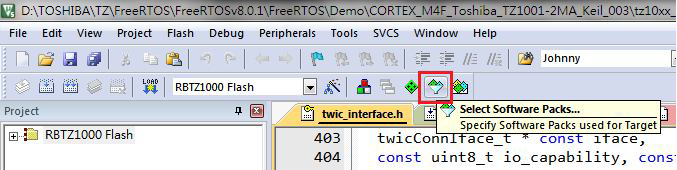
2.7. 按下 “Build” 即可完成 Compiler 此專案.
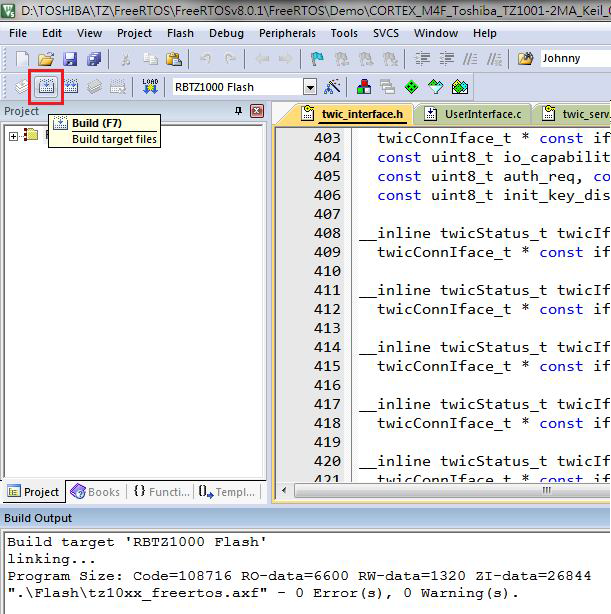
3. 燒錄 IC
3.1. 安裝硬體. (電腦, ICE 與開發板)
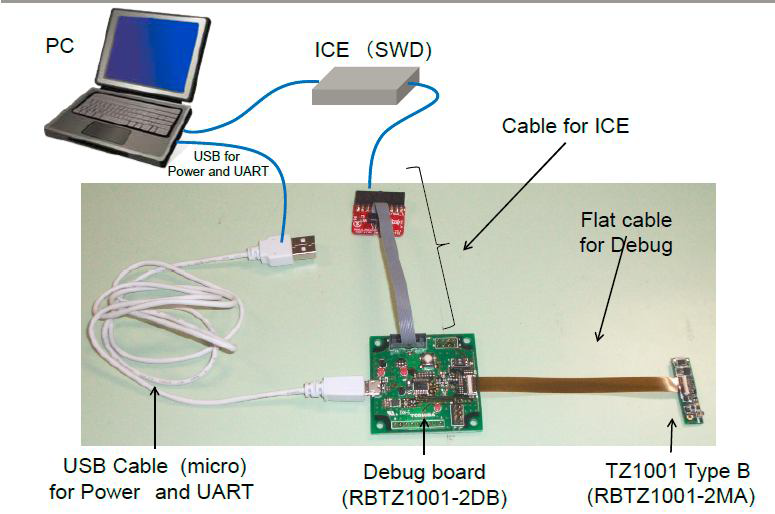
3.2. 按下 “LOAD”, 即可把 Code 燒入至
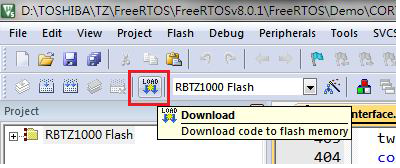 .
.4. 執行 Tera Term
4.1. 執行 Tera Term, 設定 UART 內容
Port: COM27 (依照當下電腦所偵測到的 Port)
Baud rate: 115200
Data: 8 bit
Parity: none
Stop: 1 bit
Flow control: none
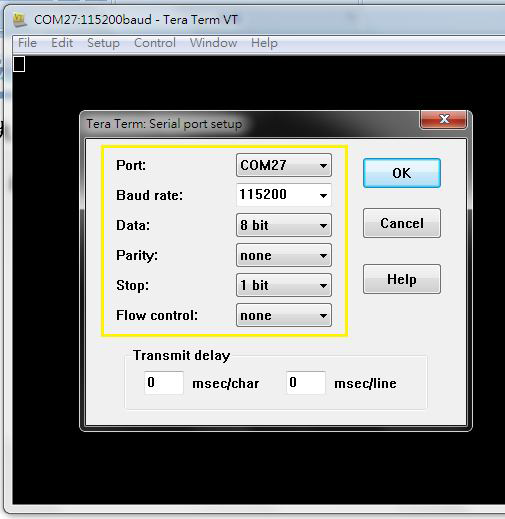
4.2. 電腦透過 UART 連線至開發板
Demo 功能 : 輸入 “a ~ z”
回到主畫面: 輸入 “Ctrl + c”
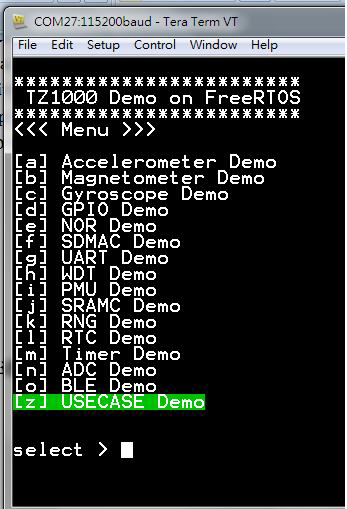
5. 功能介紹
5.1. Accelerometer Demo (輸入 “a”)
G-sensor (BMA355) 加速度 Demo, 會秀出 X, Y, Z 軸的加速度值.
5.2. Magnetometer Demo (輸入 “b”)
M- sensor,
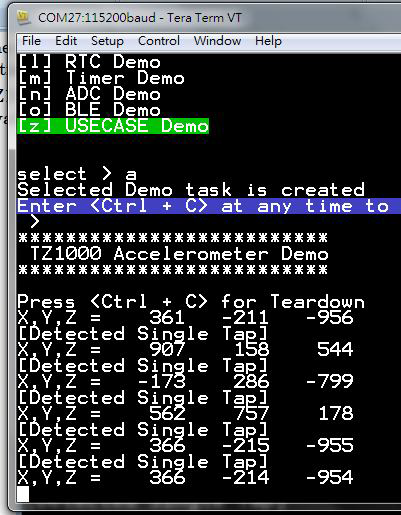
5.2. Magnetometer Demo (輸入 “b”)
M- sensor, magnetometer sensor (AK09911) Demo.
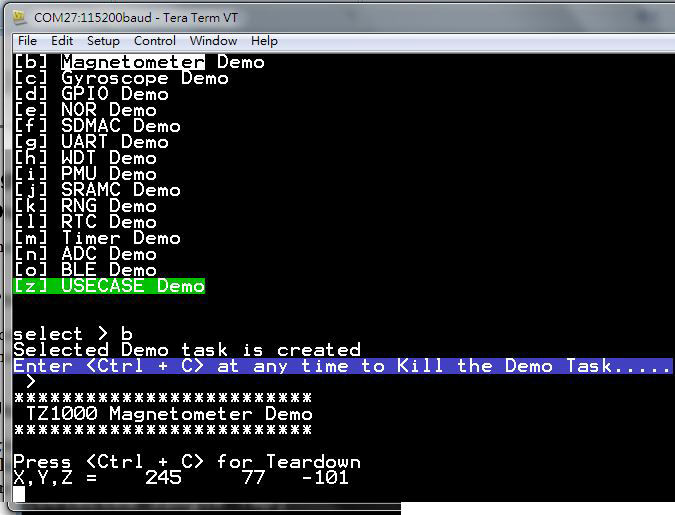
5.3. BLE Demo (輸入 “o”)
BLE (Bluetooth low-energy), 低功耗藍芽傳輸 Demo.
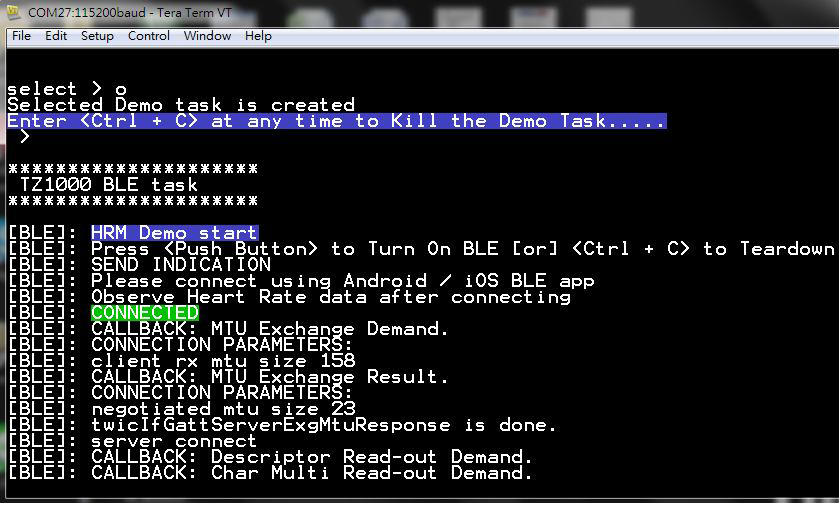
在手機上的 APP 應用程式 LightBlue, 可以用藍芽搜尋到 TZ1000,
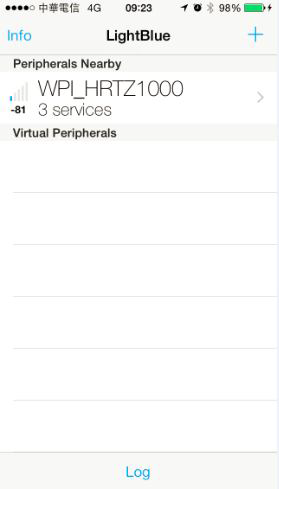
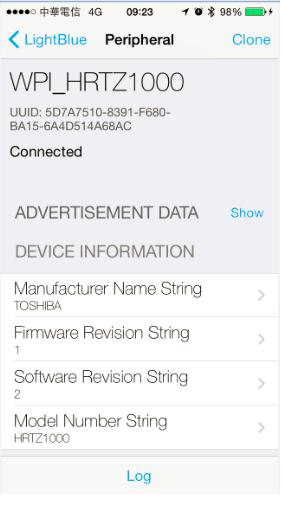
評論